在Excel的数据处理世界里,XLOOKUP函数堪称 “瑞士军刀”,功能强大且灵活多变。不少人已经凭借之前分享的基础与进阶技巧,在数据处理上事半功倍。但它的潜力远不止于此!今天,我们将解锁XLOOKUP函数的又一高阶用法 —— 在众多相同值中,精准锁定日期靠后(也就是最后一次)的匹配值。无论是处理采购明细、销售记录还是其他复杂数据,这个技巧都能让你轻松应对,一起来一探究竟吧!
一、XLOOKUP函数参数回顾
XLOOKUP函数一共有6个参数,其中前3个参数是必填的,后3个参数可填可不填:
第 1 参数:查找值。
第 2 参数:查找列。
第 3 参数:结果列。
第 4 参数:当查找不到时返回的结果。
第 5 参数:匹配模式(例如模糊匹配、通配符匹配等)。
第 6 参数:搜索方式。
- 1:从第一项开始执行搜索,这是默认选项。
- -1:从最后一项开始执行反向搜索。
- 2:执行依赖于第2参数按升序排序的二进制搜索,如果未排序,将返回无效结果。
- -2:执行依赖于第2参数按降序排序的二进制搜索,如果未排序,将返回无效结果。
二、实例解析
根据物料名称,在《采购明细表》中查询出该物料最后一次的采购单价。
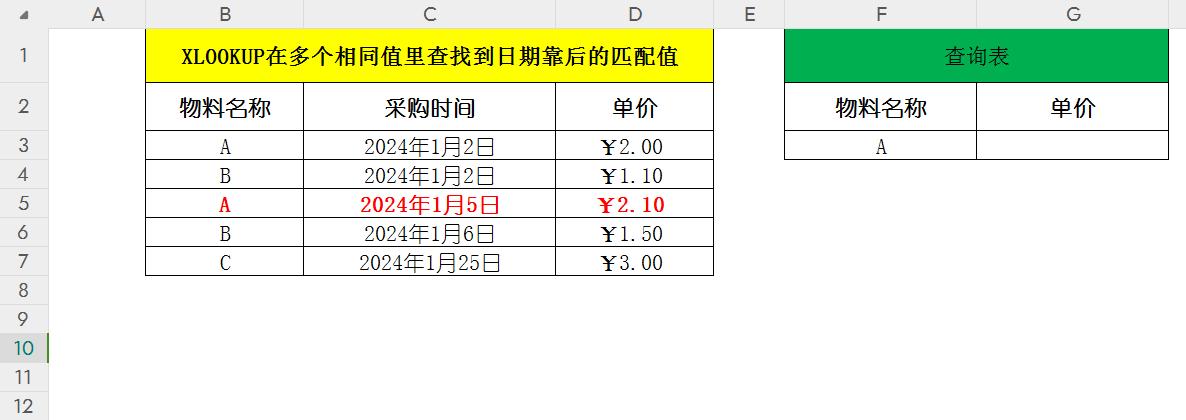
操作方法:
在G3单元格内输入公式 =XLOOKUP(F3,B2:B7,D2:D7,,,-1) 。

参数解释:
第 1 参数:查找值为F3单元格中的物料名称。
第 2 参数:查找列是B2:B7,在这个区域中查找与第 1 参数匹配的值。
第 3 参数:结果列是D2:D7,当在查找列中找到匹配值后,从结果列中返回对应的值,这里返回的就是采购单价。
第 4 参数:当查找不到时返回结果为空值。
第 5 参数:匹配模式为空值。
第 6 参数:搜索方式填 - 1,即从最后一项开始执行反向搜索,这样就能找到该物料最后一次的采购单价。
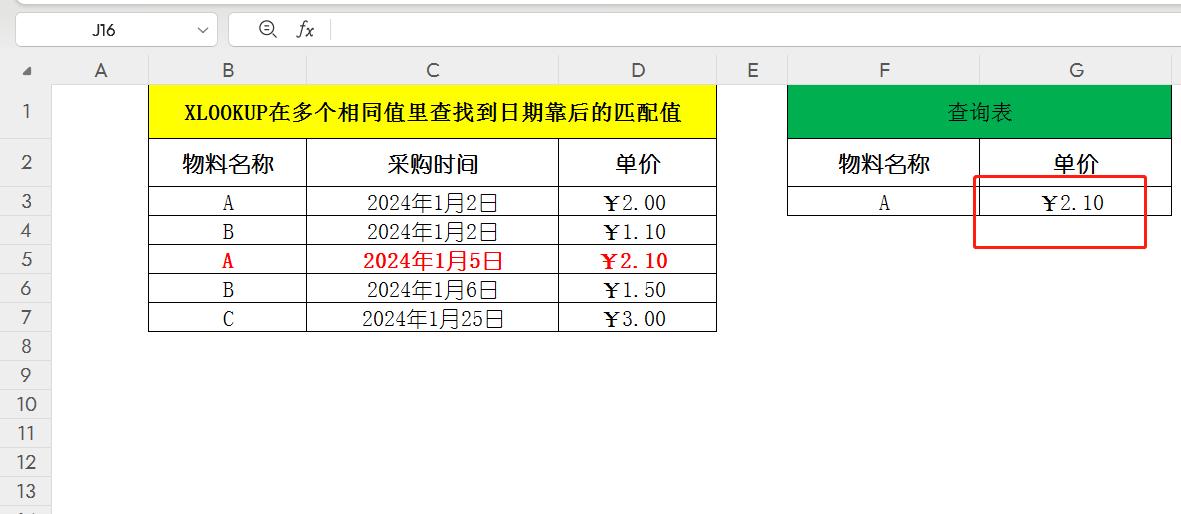
掌握了这个XLOOKUP函数的进阶技巧,再面对需要从多个相同值里查找日期靠后匹配值的任务时,就能轻松解决,大幅提升数据处理的效率与准确性。赶紧在实际工作中试试,让数据处理变得更轻松!










评论 (0)